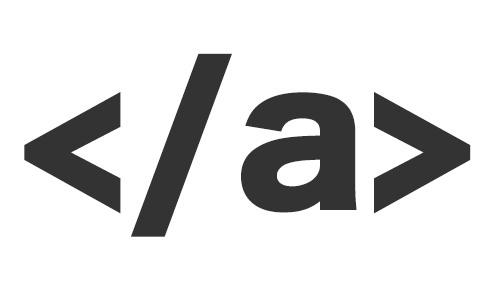今回は契約したドメインを別のレンタルサーバーなどで使用するときに忘れがちなネームサーバーの設定・変更方法について説明します。
今回は、お名前.comで取得したドメインを、さくらサーバーで使用する際のネームサーバー変更手順についてになります。(※事前にメモなどを用意しておきましょう。)
そもそもネームサーバーとは?
ネームサーバーは別名DNSサーバーとも呼ばれ、ドメインとサーバーを紐付け(連携)させるものです。ドメインをIPアドレスに変換する事で、サーバーと紐付ける事ができ、この設定が間違っている場合、サイト表示がうまくできなかったり、メール送信時にエラーが発生する事があります。
ネームサーバーの設定・変更方法
ネームサーバーを設定・変更する場合、ドメイン側とサーバー側でそれぞれ作業を行う必要があります。それぞれの作業を次項から説明させて頂きます。
さくらサーバー側でのネームサーバー設定
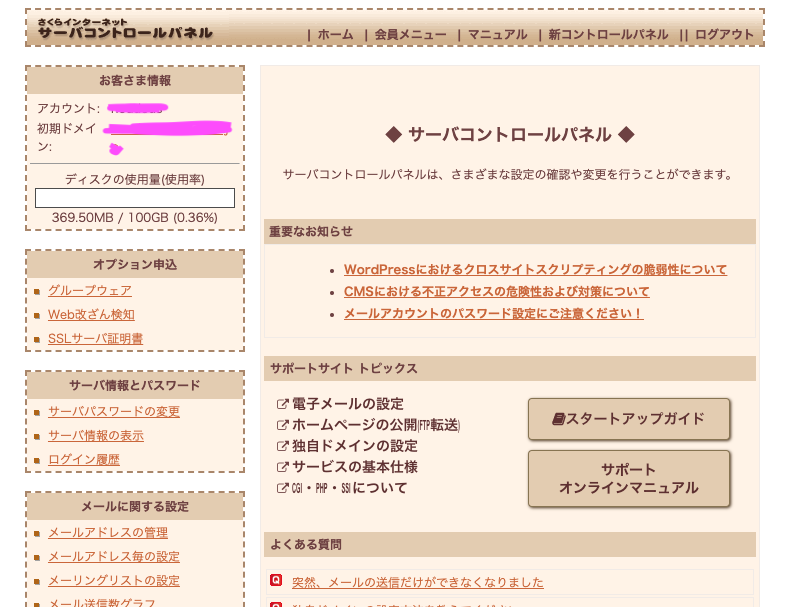
さくらサーバーでネームサーバーの設定をする際は、管理画面にログインしておいてください。
まず、管理画面左メニュー下部にある「ドメイン/SSL設定」をクリックします。
次の画面で「新規ドメインの追加」、さらに次の画面で「5. 他社で取得したドメインを移管せずに使う」の、「ドメインの追加に進む」をクリックします。
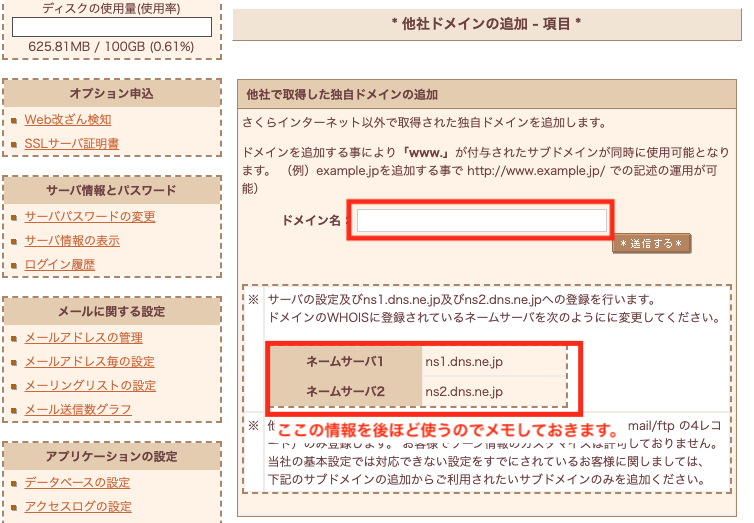
次に上記画面が表示されるので、ここの上の赤枠部分に取得したドメインを、下の赤枠部分の情報をお名前.com側で使用するので、メモしておきます。
ドメイン名を入力したら、送信するをクリックします。ここまででサーバーにドメインを登録する流れは完了です。(※ドメインの詳細設定は後からでも設定可能です。)
次項でお名前.com側の説明をします。
お名前.com側でのネームサーバー設定
お名前.comでも同じように管理画面にログインしておいてください。
まず、管理画面のトップページにアクセスします。
上部メニューから「ドメイン」を選択し、次の画面で設定するドメインのネームサーバー行にあるリンクをクリックします。さらに次の画面で画面下部の「2.ネームサーバーの選択」から「その他」タブをクリックします。
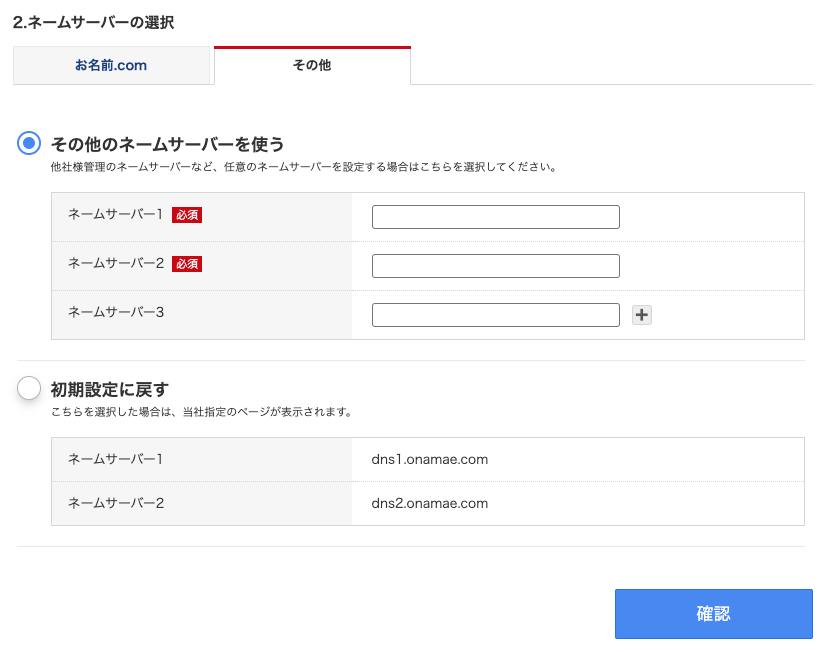
その他タブの「その他のネームサーバーを使う」を選択し、先ほどメモしておいたネームサーバー1、2の情報をそのままそれぞれに入力し、最後に「確認」をクリックして全ての作業が完了です!
作業は完了していますが、画面にも表示されている通り、設定が反映されるまでに數十分〜72時間ほどの時間がかかります。この間にサーバー側のドメイン詳細設定などを変更しておいてください。(※ドメインの詳細設定の変更は、さくらサーバー管理画面「ドメイン/SSL設定」→該当ドメインの「変更」から設定可能です。)
まとめ
レンタルサーバーの管理画面でデータベース・ドメインの設定が完了していても、サイトがうまく表示されなかったり、メール送信の際にエラーが表示されてしまう事があります。その際はネームサーバーの設定を忘れていないか、確認してみましょう。